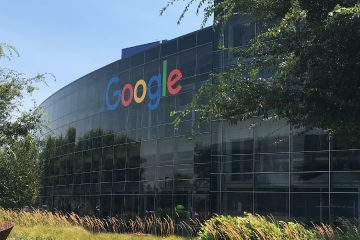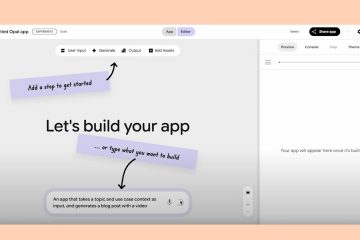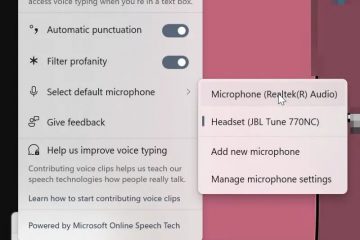Ecco come configurare rapidamente un mouse da gioco CyberPowerPC, personalizzare DPI e pulsanti e risolvere problemi comuni. La maggior parte dei modelli funziona in modalità plug-and-play, mentre le varianti Pro aggiungono software per un controllo più approfondito.
Cosa ti serve
Una porta USB-A libera sul tuo PC. Windows aggiornato all’ultima build. (Opzionale) Software mouse CyberPowerPC per RGB, DPI e macro se il tuo modello lo supporta. Un tappetino per mouse piatto per un tracciamento accurato.
Configurazione rapida (plug-and-play)
Collega il mouse a una porta USB: Windows installa automaticamente il driver generico. Muovi il mouse per confermare il movimento del puntatore e i clic sui pulsanti di base. Prova la rotella di scorrimento e i pulsanti laterali in una pagina Web o nel launcher di un gioco. Cambia qualsiasi pulsante DPI integrato per modificare la sensibilità e trovare una velocità confortevole.
Installa il software del mouse CyberPowerPC
Alcuni modelli etichettati”Pro”includono software per funzionalità avanzate. Se la confezione o la pagina del prodotto menziona il controllo RGB, le fasi DPI o le macro, installa l’utilità. Dovrai prima scaricare il software del mouse CyberPowerPC che corrisponde esattamente al tuo modello.
Vai su Google e digita cyberpowerpc gaming mouse. Fai clic sul primo collegamento che vedi 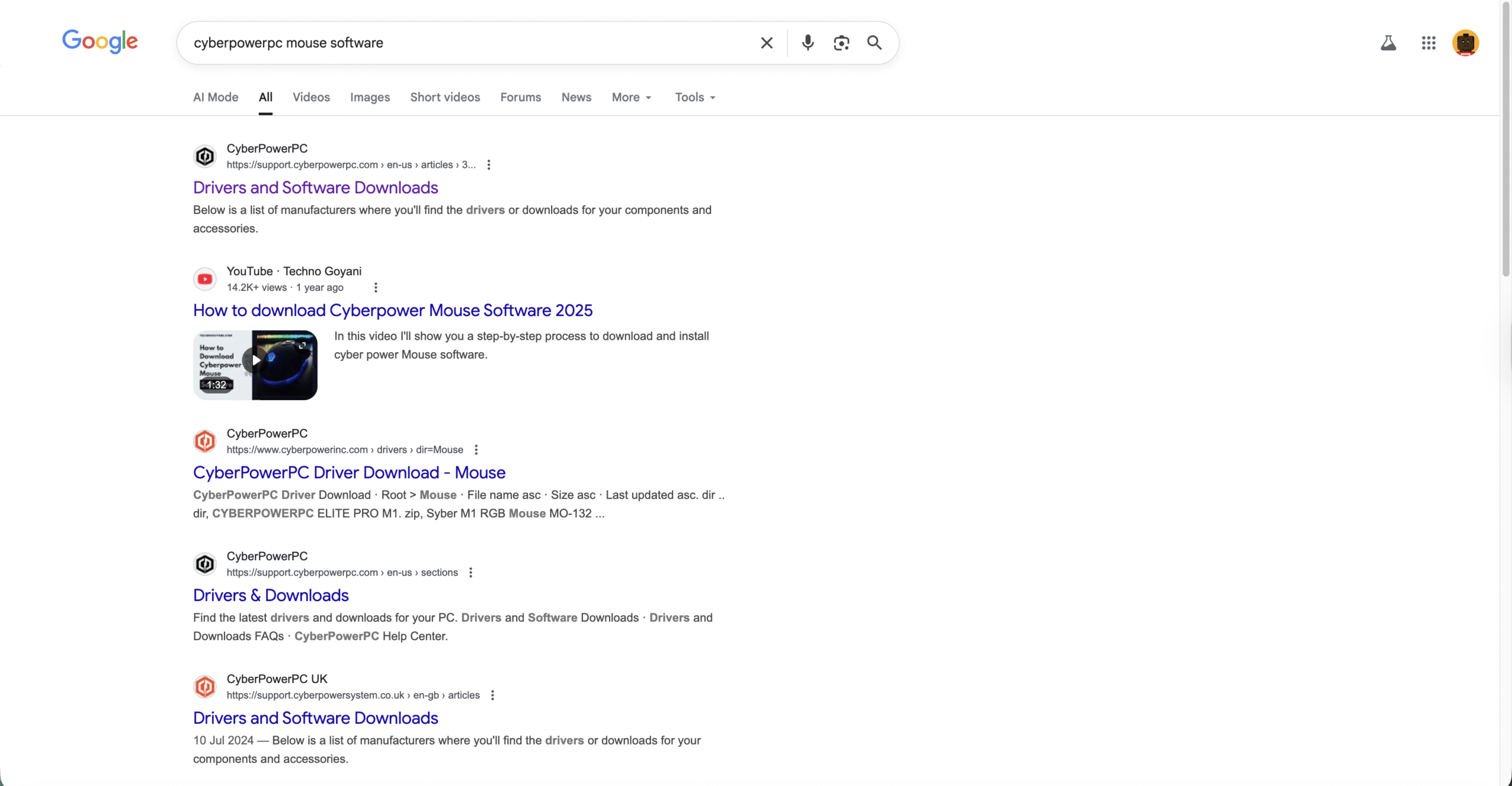 Fai clic su CyberPowerPC Brand
Fai clic su CyberPowerPC Brand 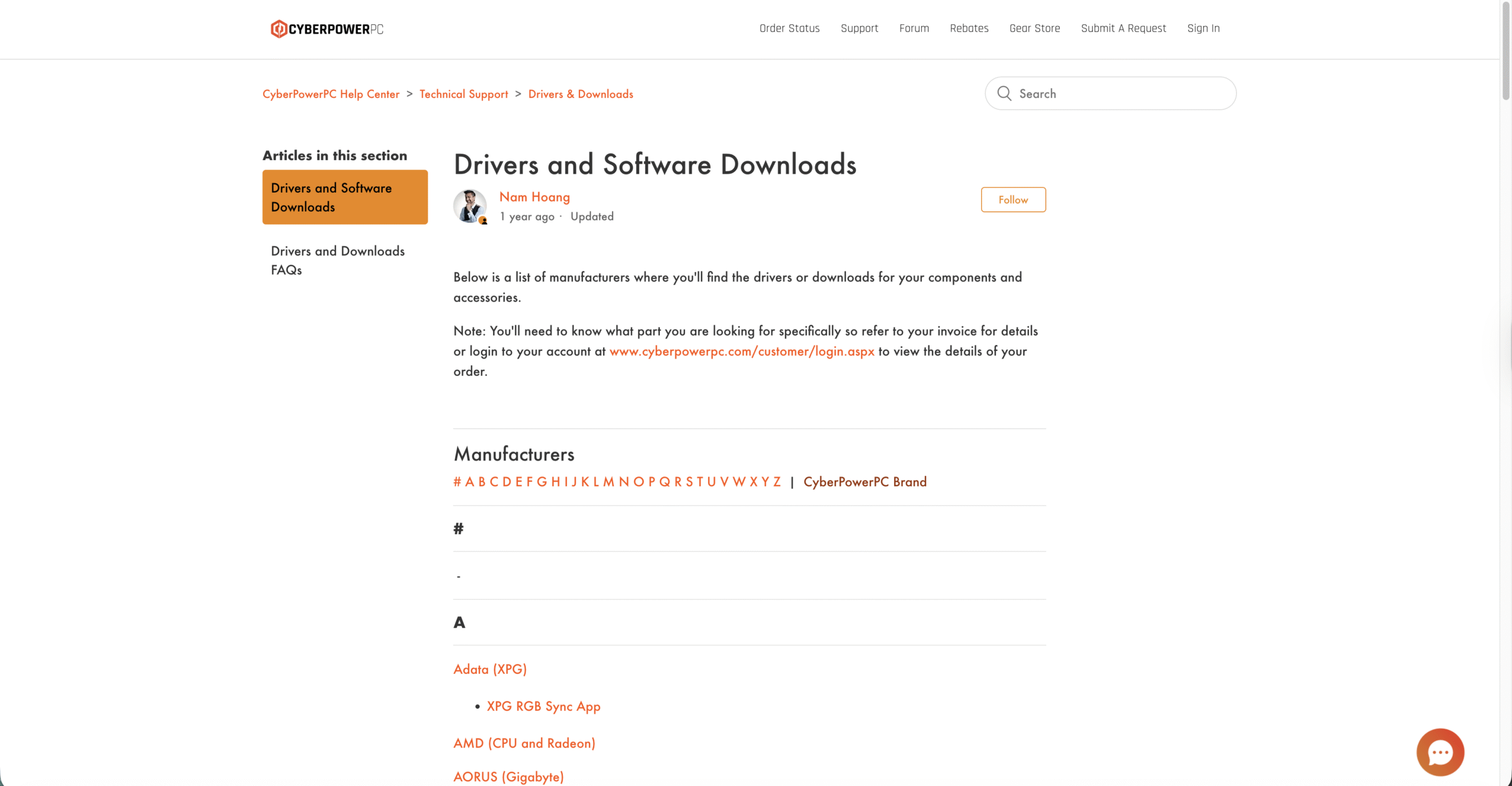
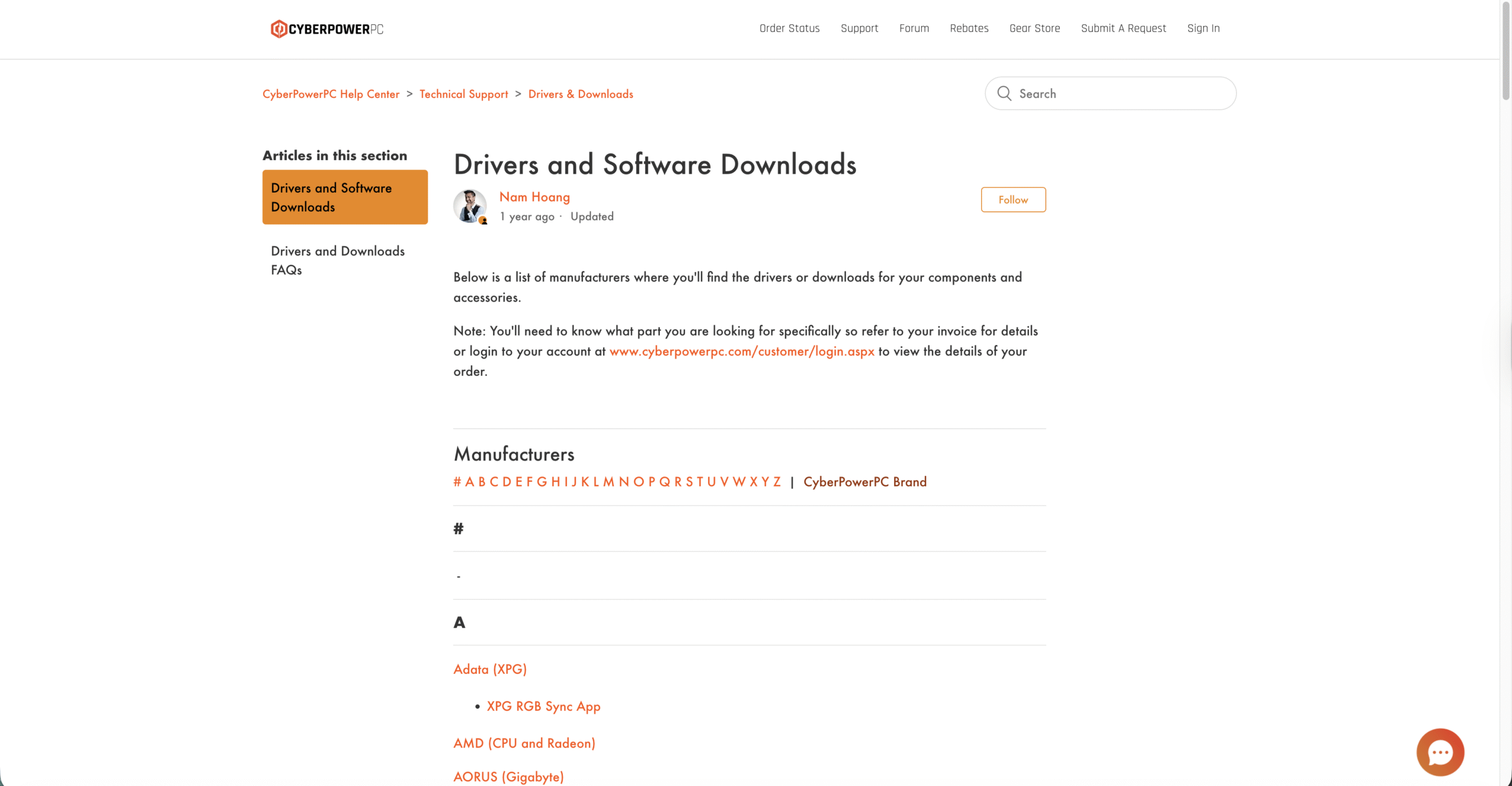 Quindi, fai clic su CyberPowerPC Mouse.
Quindi, fai clic su CyberPowerPC Mouse. 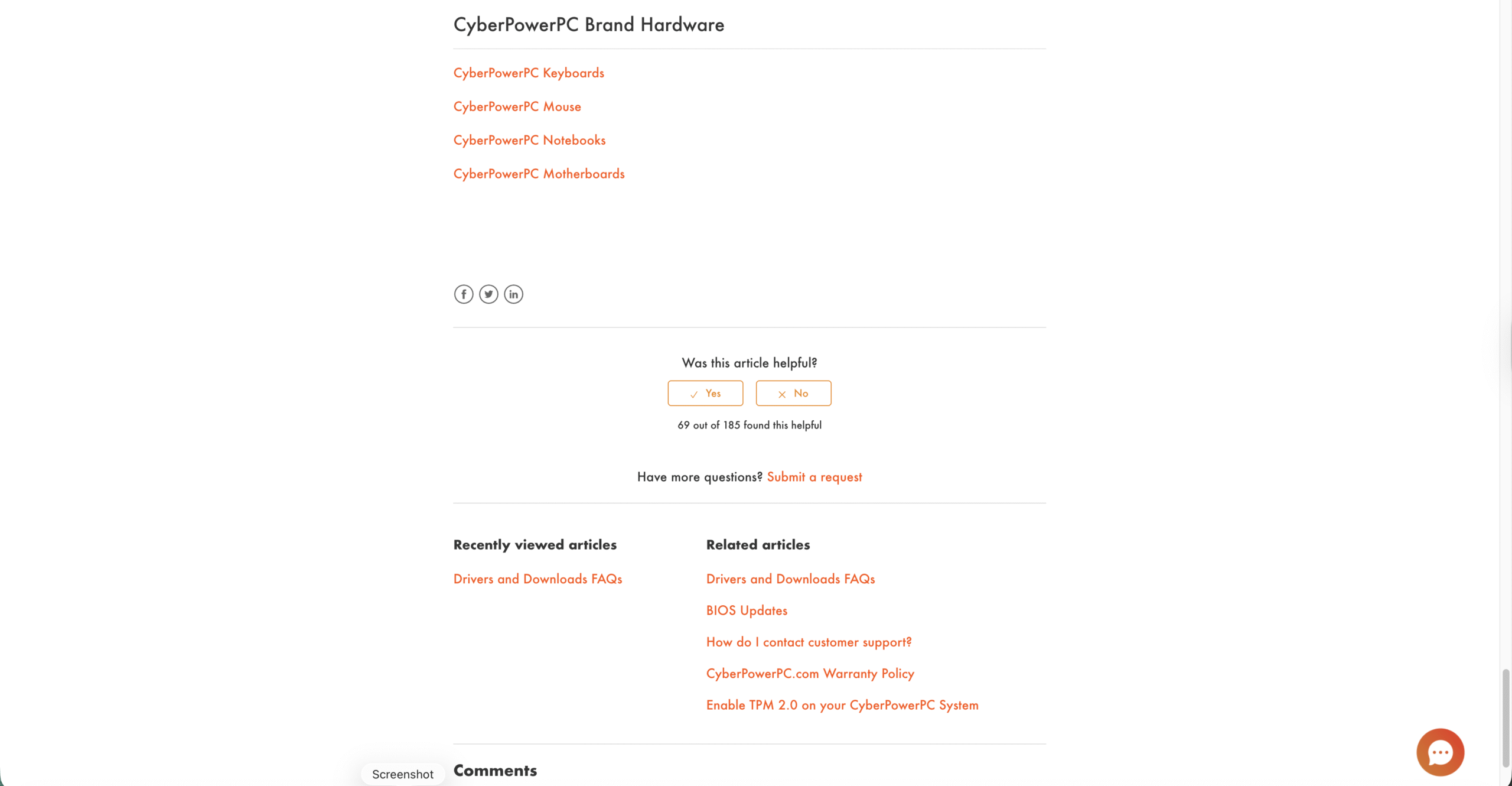
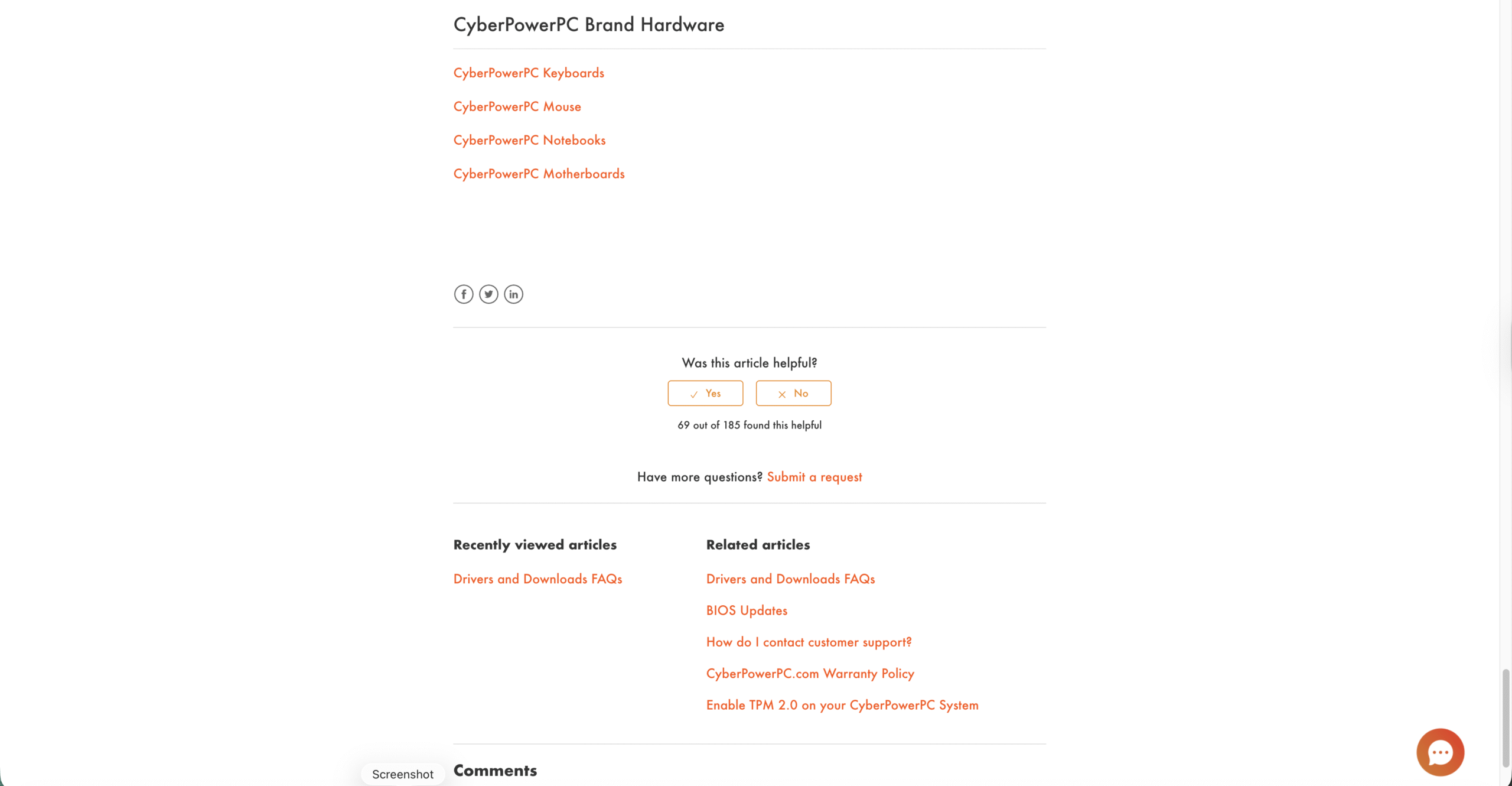 Nella pagina successiva, fai clic su CYBERPOWERPC ELITE PRO M1 per scaricarlo.
Nella pagina successiva, fai clic su CYBERPOWERPC ELITE PRO M1 per scaricarlo. 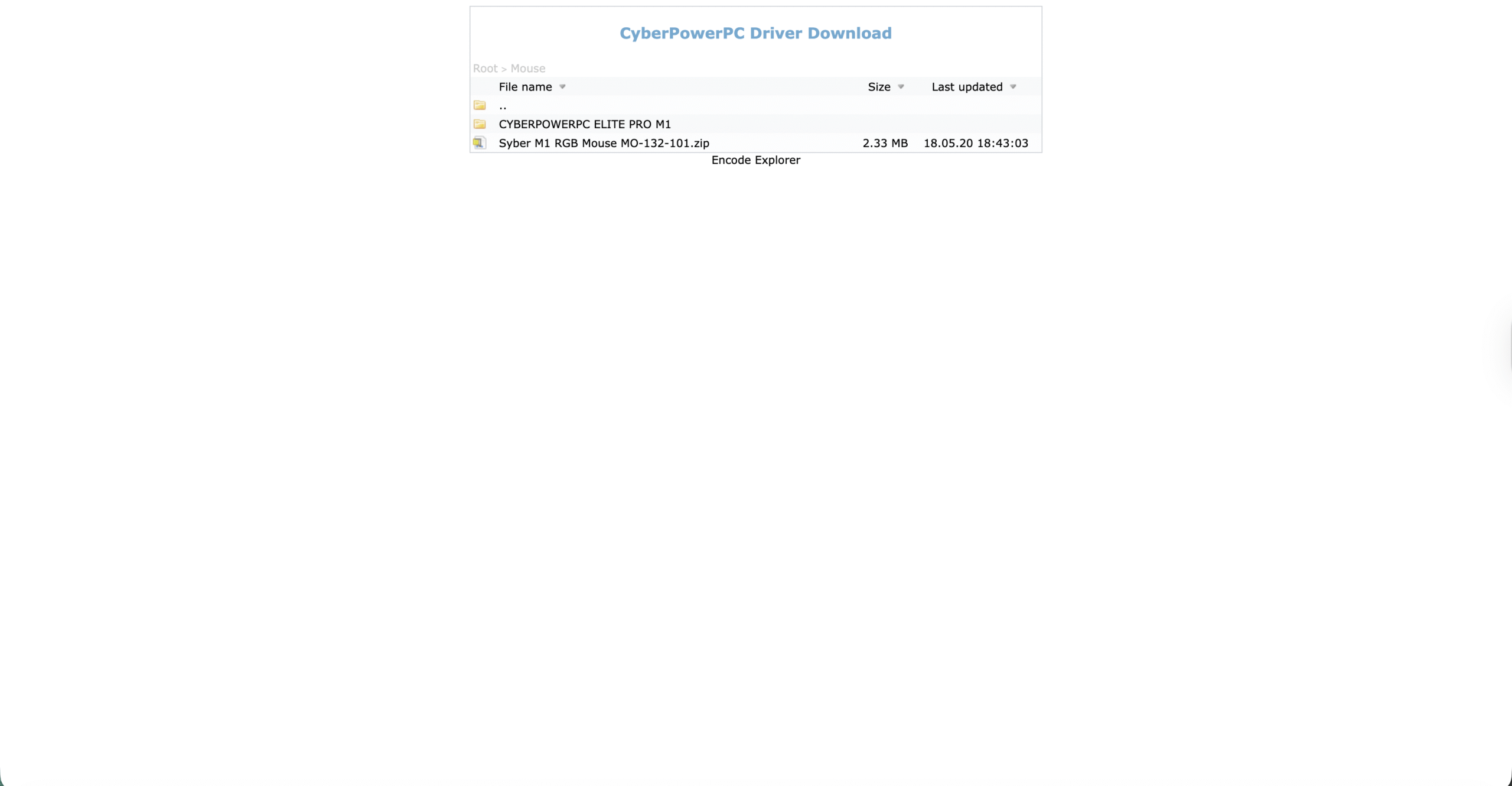
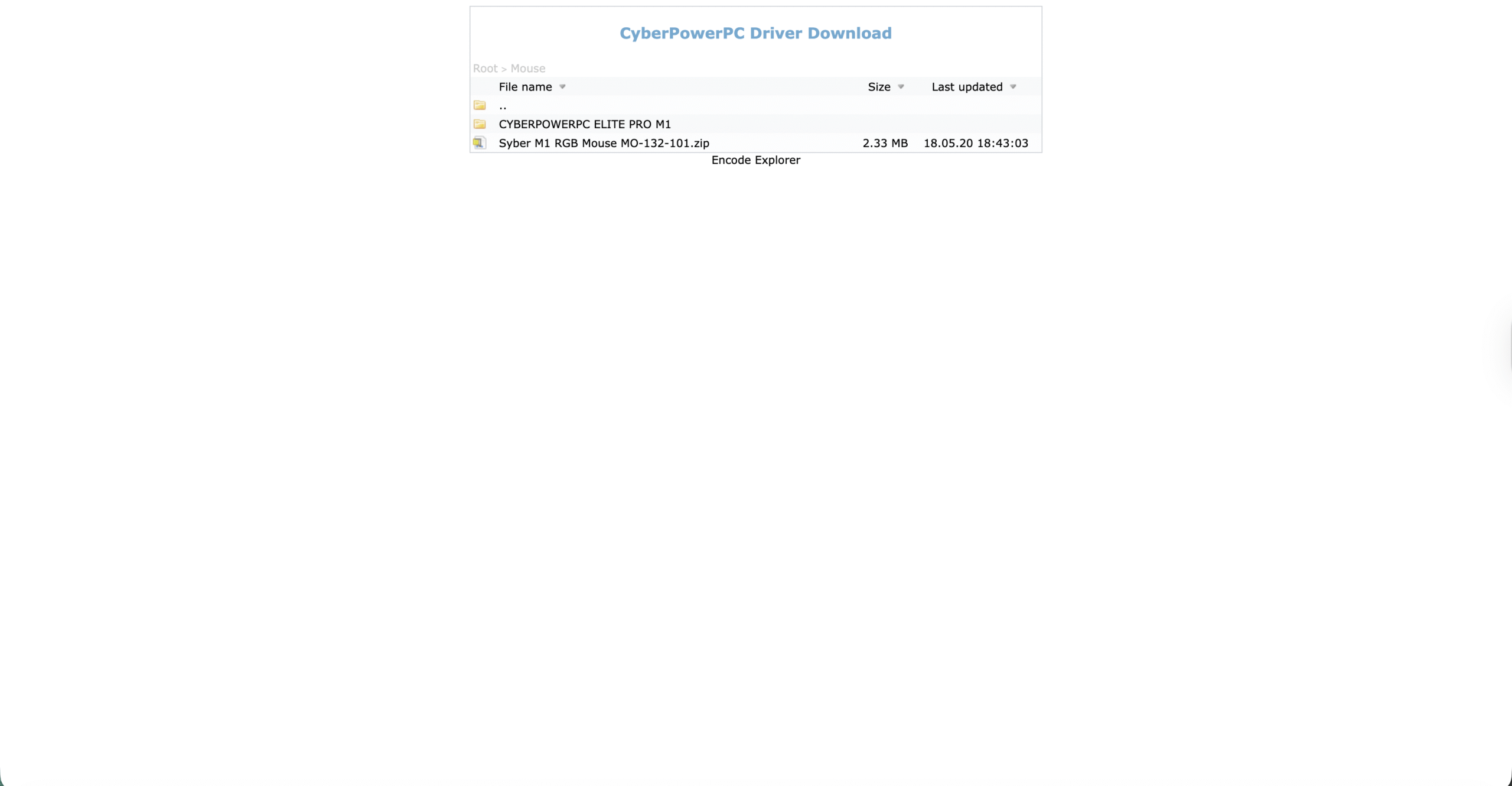 Una volta scaricato lo zip, estrailo ed esegui il programma di installazione come amministratore. Riavviare il PC dopo l’installazione se richiesto dalla procedura guidata. Apri l’app e verifica che il mouse venga visualizzato nella schermata principale.
Una volta scaricato lo zip, estrailo ed esegui il programma di installazione come amministratore. Riavviare il PC dopo l’installazione se richiesto dalla procedura guidata. Apri l’app e verifica che il mouse venga visualizzato nella schermata principale.
Non sei sicuro che il tuo modello supporti il software?
Controlla il nome del modello sull’adesivo del prodotto sotto il mouse. Apri il software: se non rileva il dispositivo, il tuo modello potrebbe essere una versione non Pro. Se il software non è supportato, puoi comunque ottimizzare la sensibilità utilizzando il ciclismo DPI integrato e le impostazioni di gioco.
Personalizza DPI, polling e pulsanti
La regolazione di queste impostazioni migliora la precisione e il comfort. Mantieni le modifiche piccole e testale nel tuo gioco principale.
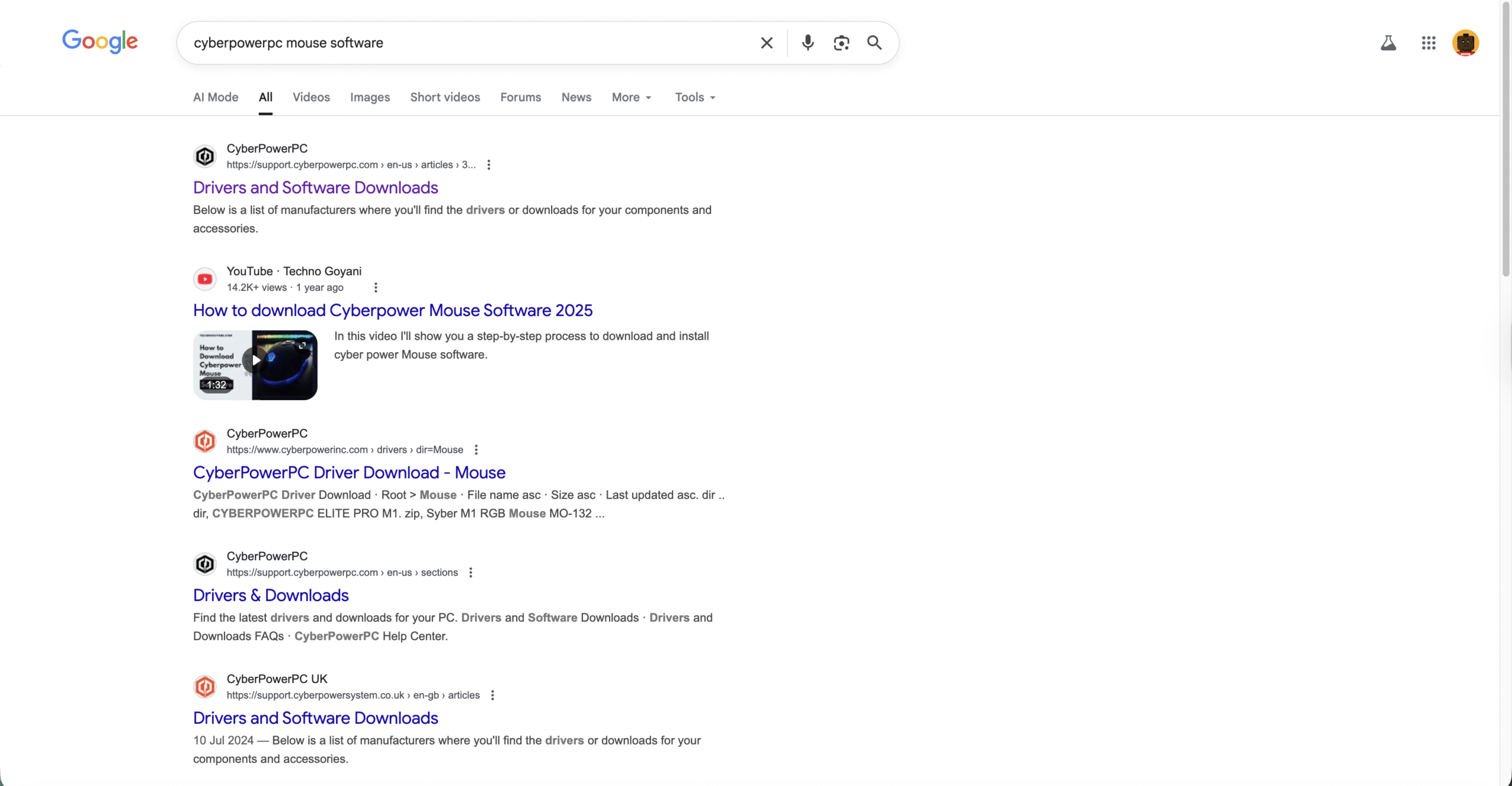 Fasi DPI: crea 3-5 passaggi (ad es. 800, 1200, 1600, 2400, 3200). Un DPI inferiore aiuta con una mira precisa; DPI più alti accelerano la navigazione. Frequenza polling: imposta 500-1000 Hz se il tuo sistema lo gestisce senza problemi. Mappatura pulsanti: associa i pulsanti laterali per ricaricare, corpo a corpo o premi per parlare. Tieni gli elementi essenziali a portata di mano. RGB ed effetti: utilizza un singolo colore o un effetto statico per ridurre la distrazione e il consumo di energia.
Fasi DPI: crea 3-5 passaggi (ad es. 800, 1200, 1600, 2400, 3200). Un DPI inferiore aiuta con una mira precisa; DPI più alti accelerano la navigazione. Frequenza polling: imposta 500-1000 Hz se il tuo sistema lo gestisce senza problemi. Mappatura pulsanti: associa i pulsanti laterali per ricaricare, corpo a corpo o premi per parlare. Tieni gli elementi essenziali a portata di mano. RGB ed effetti: utilizza un singolo colore o un effetto statico per ridurre la distrazione e il consumo di energia.
Crea profili e macro
Crea profili per gioco (FPS, MOBA e desktop) per cambiare automaticamente DPI e associazioni. Registra macro semplici solo per le azioni consentite e non automatizzate nei tuoi giochi. Esporta i profili come backup in modo da poterli ripristinare dopo una reinstallazione di Windows.
Ottimizza la sensazione del puntatore in Windows
Apri le impostazioni del mouse di Windows e imposta la velocità del puntatore vicino al centro. Disattiva”Migliora precisione del puntatore”se desideri un input grezzo coerente. Regola le linee di scorrimento della rotella per adattarle al flusso di lavoro dell’app.
Risolto il problema con il mouse CyberPowerPC che non funziona
Sposta la spina USB in una porta posteriore della scheda madre: evita hub anteriori a basso consumo. Scollega e riposiziona saldamente il connettore: cerca eventuali detriti nella porta. Aggiorna il controller USB e i driver del chipset in Gestione dispositivi. Disabilitare la sospensione selettiva USB nelle opzioni di alimentazione di Windows per interrompere le disconnessioni casuali. Prova su un altro PC per isolare i problemi del cavo o del sensore. Reinstallare i driver del mouse CyberPowerPC o il software se il rilevamento non riesce.
Suggerimenti per le prestazioni
Utilizza un tampone di stoffa con una trama uniforme per un tracciamento più fluido. Pulisci la lente del sensore con un panno in microfibra asciutto: evita i liquidi. Mantieni DPI coerenti su Windows e sui giochi per sviluppare la memoria muscolare. Risparmia una fase a basso DPI per attività di precisione come lo sniping o la modifica delle foto.
Domande frequenti
Ho bisogno del software per mouse CyberPowerPC?
I modelli non Pro di solito funzionano come plug-and-play. I modelli Pro beneficiano del software per controllare le fasi DPI, polling, RGB e macro.
Dove posso trovare i driver del mouse CyberPowerPC?
Installa l’utilità ufficiale per il tuo modello esatto. Se Windows riconosce già il mouse, i driver non sono necessari per l’uso di base.
Associali nel software a tasti generici (come G, V o F) e quindi mappa questi tasti nel menu dei controlli del gioco.
Posso cambiare RGB senza software?
Alcuni modelli offrono cicli integrati tramite un pulsante funzione. Se il tuo non lo fa, hai bisogno del software.
Riepilogo
Collega e conferma il movimento e i clic. Installa il software del mouse CyberPowerPC se il tuo modello lo supporta. Imposta le fasi DPI, la frequenza di polling e i pulsanti laterali della mappa. Crea profili di gioco ed esporta backup. Utilizza i passaggi per la risoluzione dei problemi se Windows non rileva il mouse.
Conclusione
Una volta che sai come configurare il mouse da gioco CyberPowerPC, puoi impostare DPI, polling e collegamenti per una mira migliore e azioni più veloci. Mantieni i profili semplici, mantieni il sensore e il pad e otterrai un controllo coerente in ogni gioco.